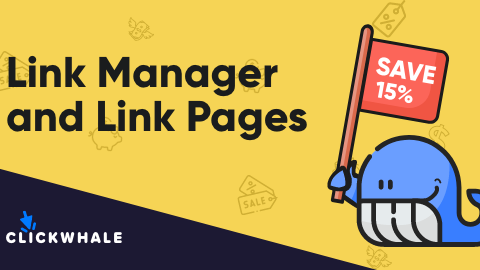So erstellen Sie eine Bio-Link-Seite, um Ihre Blog-Inhalte zu teilen
Veröffentlicht: 2024-04-10Möchten Sie erfahren, wie Sie eine Bio-Link-Seite für Ihren WordPress-Blog erstellen? Eine Bio-Link-Seite macht es einfach, Traffic von sozialen Medien und anderen Plattformen zurück auf Ihre Website zu lenken.
Es gibt verschiedene Plattformen von Drittanbietern, die Sie nutzen können. Es gibt jedoch einige deutliche Vorteile, die die Erstellung in WordPress mit sich bringt (auf die wir weiter unten eingehen werden).
Lesen Sie weiter, um mehr darüber zu erfahren, was ein Link auf einer Bio-Seite ist, warum Sie einen benötigen und wie Sie einen erstellen können, um den Traffic zurück auf Ihre Website zu lenken.
Lass uns eintauchen!
Was ist ein Link in einer Bio-Seite?
Eine Bio-Link-Seite ist eine Seite auf Ihrer Website mit mehreren Links. Diese Seiten sind oft für Mobilgeräte optimiert, da einer ihrer Hauptzwecke darin besteht, von Ihren Social-Media-Profilen aus auf die Seite zu verlinken.
Wenn Sie schon einmal auf Instagram waren, haben Sie wahrscheinlich schon einige dieser Seiten gesehen.
Hier ist ein Beispiel dafür, wie ein Link auf einer Bio-Seite aussieht:
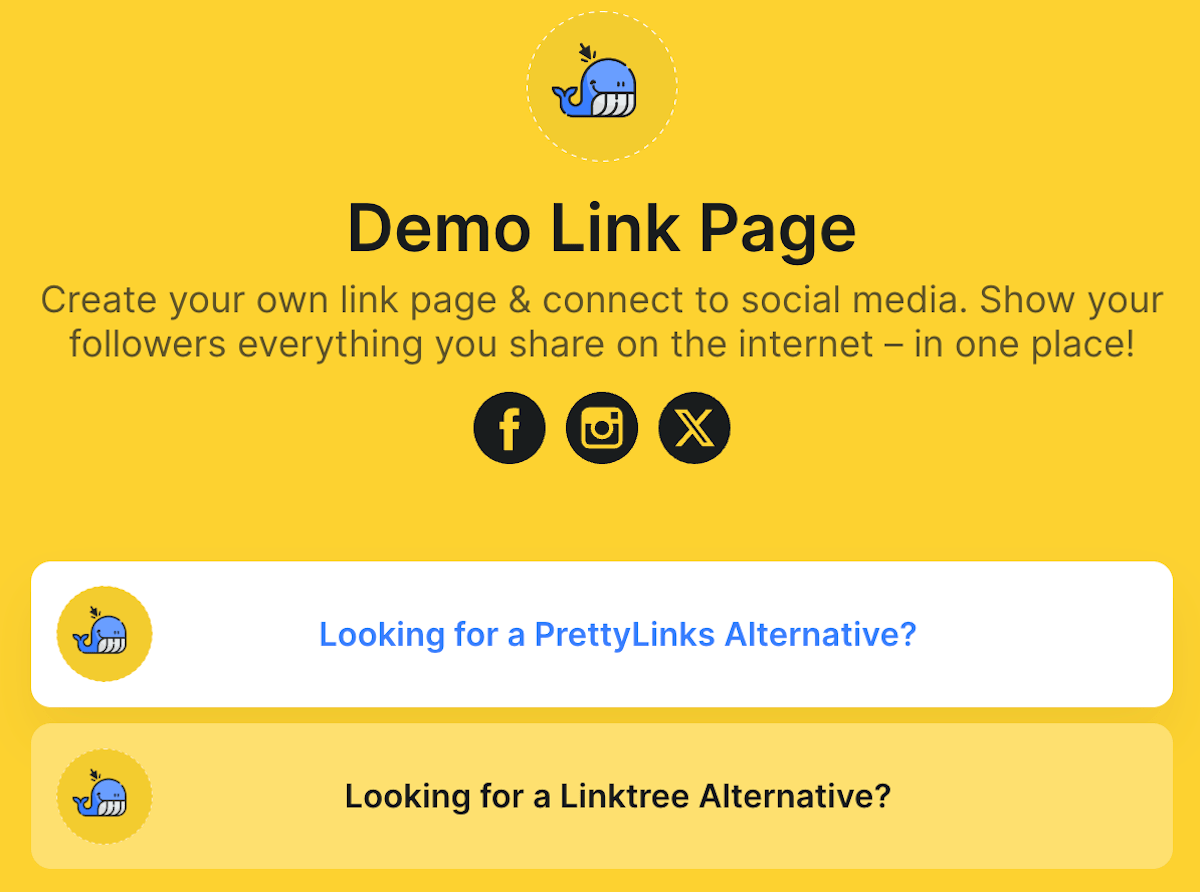
Warum werden Links in Bio-Seiten verwendet?
Link-in-Biografie-Seiten entstanden aufgrund von Einschränkungen auf allen Social-Media-Plattformen. Auf fast jeder Plattform können Sie nur einen Link teilen. Aber was ist, wenn Sie mehrere Blogs, Websites oder Online-Kurse haben, auf die Sie gleichzeitig verlinken möchten?
Hier kommen Bio-Linkseiten ins Spiel.
Anstatt sich auf einen einzigen Link zu beschränken, können Sie einen Link mit allem teilen, was Sie hervorheben möchten.
Dies gibt Ihnen mehr kreative Freiheit und Sie können die Platzierung von Links testen, um zu sehen, welche Ihre Zielgruppe am besten anspricht.
Hier sind einige Beispiele für die Arten von Links, die Sie einfügen können:
- Ihre letzten Blogbeiträge, um mehr Traffic zu generieren
- Landingpages zum Verkauf Ihrer Produkte
- Ihr Online-Shop (wenn Sie einen WooCommerce-Shop haben)
- Benutzerdefinierte Affiliate-Links
- Ihre E-Mail-Newsletter-Abonnementseite
Vorteile der Verwendung eines WordPress-Links auf der Bio-Seite
Das ultimative Ziel einer Bio-Link-Seite besteht darin, den Traffic zurück auf Ihre Website, Blog-Beiträge und Angebote zu lenken.
Hier sind einige der Hauptgründe, warum sich Websitebesitzer dafür entscheiden, diese Seite in WordPress zu erstellen, anstatt ein Drittanbieter-Tool zu verwenden.
- Domänenerkennung. Indem Sie dies als Seite auf Ihrer Website erstellen, können Sie dieselbe URL anstelle einer zufälligen URL verwenden, die von anderen Tools angeboten wird.
- Verbessern Sie SEO. Da sie Teil Ihrer Website ist, verfügt diese Seite über Backlinks von Ihren sozialen Profilen und kann für Suchmaschinen optimiert werden.
- Reduzieren Sie Datenschutzbedenken. Analyse- und Benutzerdaten werden nicht gespeichert oder an Tools oder Anbieter Dritter weitergegeben.
So erstellen Sie eine Bio-Link-Seite in WordPress, um Ihre Blog-Beiträge zu teilen
Nachdem Sie nun verstanden haben, was Bio-Link-Seiten sind und warum sie wichtig sind, wollen wir uns damit befassen, wie Sie Ihre ganz eigene Link-Seite in WordPress erstellen können.
Am einfachsten geht das mit dem ClickWhale-Plugin. Dieses Plugin macht das Erstellen eines Links auf der Bio-Seite so einfach wie Ziehen und Ablegen. Darüber hinaus haben Sie die vollständige Kontrolle über das Erscheinungsbild Ihrer Biografieseite und erhalten Zugriff auf detaillierte Seitenstatistiken.
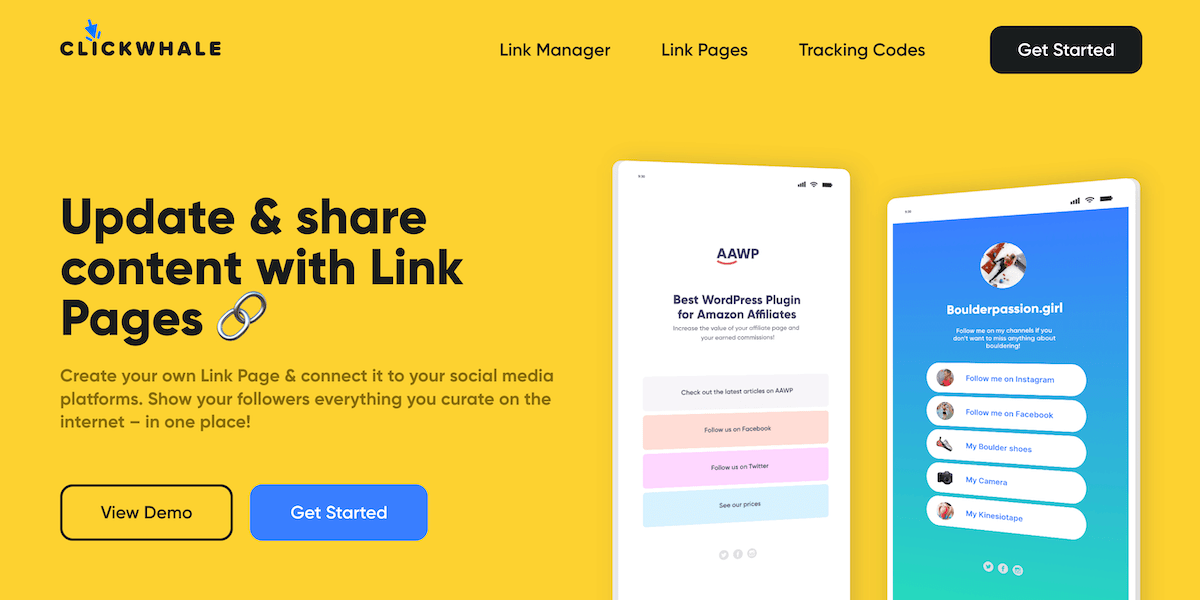
Wenn Sie das Plugin testen möchten, um ein besseres Gefühl für seine Funktionsweise zu bekommen, schauen Sie sich die kostenlose Live-Demo an. Sie können mit jeder Plugin-Funktion herumspielen, als ob sie live auf Ihrer Website wäre.
Schritt 1. Installieren und aktivieren Sie ein Bio Link-Plugin
Als Erstes müssen Sie das ClickWhale-Plugin installieren. Klicken Sie nach der Installation und Aktivierung auf die Menüoption ClickWhale , um die Hauptseite des Plugins aufzurufen.
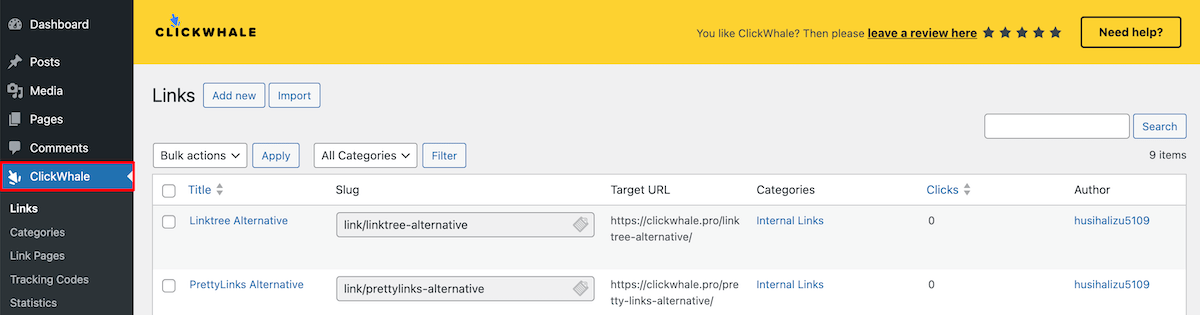
Hinweis: Für dieses Tutorial verwenden wir die Pro-Version von ClickWhale. Mit einer kostenlosen Version des Plugins können Sie eine einfache Bio-Link-Seite erstellen. Sie erhalten jedoch keinen Zugriff auf leistungsstarke Anpassungsoptionen oder den automatisierten Blog-Beitrags-Feed.
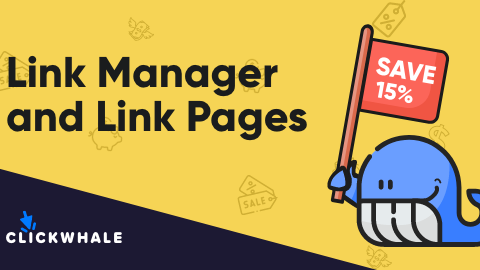
Schritt 2. Erstellen Sie eine neue Bio-Link-Seite
Um eine neue Bio-Linkseite zu erstellen, klicken Sie auf die Menüoption „Linkseiten“ und dann auf die Schaltfläche „Neu hinzufügen“ .
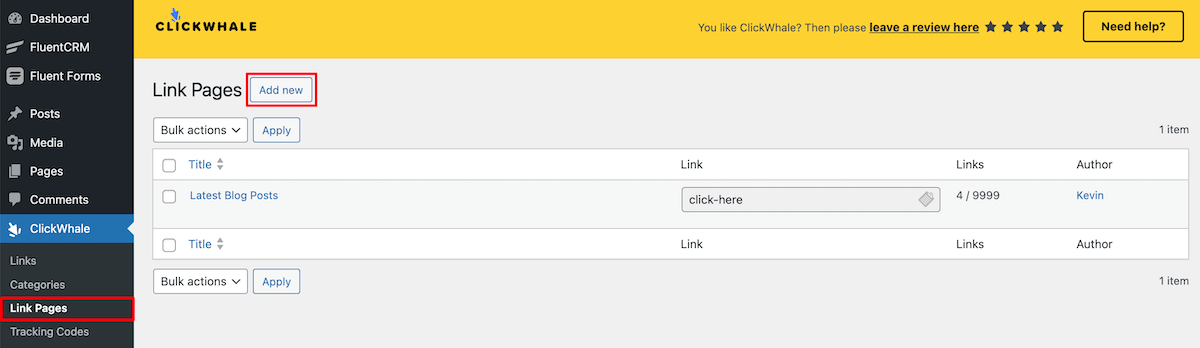
Dadurch gelangen Sie zum Bildschirm zur Anpassung der Bio-Link-Seite. Es enthält einen Drag-and-Drop-Builder, sodass Sie Ihre Seite ganz einfach erstellen können.
Schritt 3. Fügen Sie Blog-Beiträge zu Ihrer Bio-Link-Seite hinzu
Als Erstes ziehen wir über den Post- Block. Hier können Sie den Blog-Beitrag auswählen, auf den Sie verlinken möchten, einen benutzerdefinierten Titel erstellen, einen Untertitel hinzufügen und ein Bild, Symbol oder Emoji hinzufügen.
Wenn Sie weitere Blogbeiträge hinzufügen möchten, wiederholen Sie einfach den Vorgang.
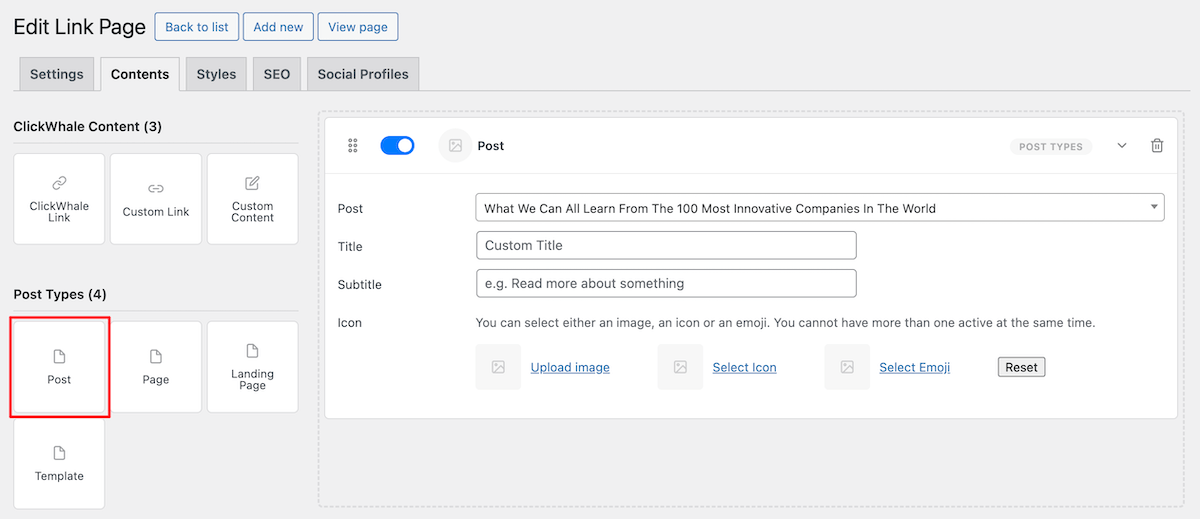
Die Pro-Version ist mit einem Blog-Beitrags-Feed- Block ausgestattet, der automatisch Ihre neuesten Blog-Beiträge anzeigt. Sie können die Anzahl der Beiträge, die Kategorie und den Layoutstil auswählen und den Titel anzeigen oder ausblenden.

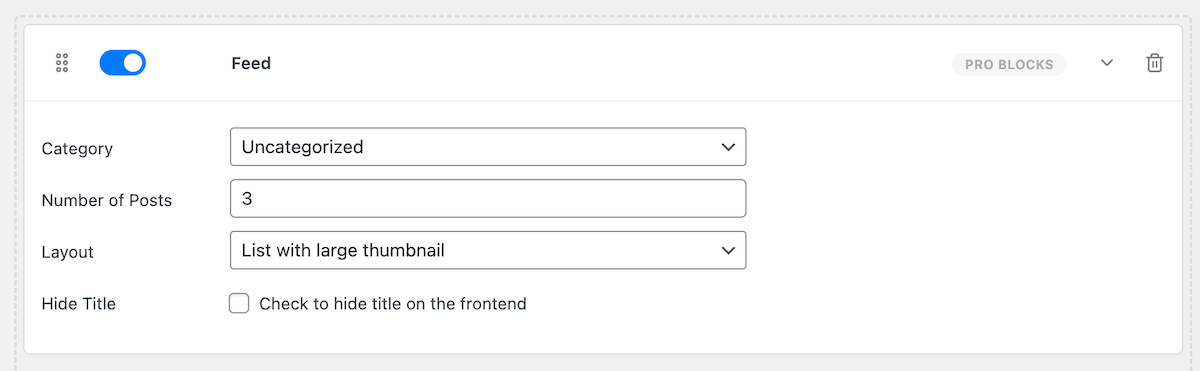
Neben der Anzeige von Blog-Beiträgen, zu denen Sie den Traffic steigern möchten, finden Sie viele andere Arten von Inhalten, die Sie hinzufügen können, wie zum Beispiel:
- Benutzerdefinierte Links zu Ihrer Website oder anderen Plattformen
- Benutzerdefinierter Inhalt mit Titel, Untertitel und Text
- Seiten und Zielseiten, die Sie auf Ihrer Website erstellt haben
- Links zu anderen sozialen Profilen (nur Pro-Version)
Nachdem Sie Ihre Inhalte und Links hinzugefügt haben, klicken Sie unbedingt unten auf der Seite auf die Schaltfläche „Speichern“ .
Schritt 4. Passen Sie das Erscheinungsbild Ihrer Bio-Link-Seite an
Sie können das Erscheinungsbild Ihres Links auf der Bio-Seite anpassen, indem Sie auf die Navigationsregisterkarte „Stile“ klicken.
Auf diesem Bildschirm können Sie das Erscheinungsbild Ihrer Biografieseite anpassen, damit sie besser zu Ihrer Marke passt.
Hier sind einige der Seitenelemente, die Sie anpassen können:
- Die Textfarbe der Seite
- Hintergrundfarbe
- Farbe Ihrer Links
- Link-Hover-Einstellungen
Wenn Sie Änderungen vornehmen, werden diese in Echtzeit auf der Beispielseite auf der rechten Seite des Bildschirms angewendet.

Linkseiteneinstellungen
Durch Klicken auf die Navigationsregisterkarte „Einstellungen“ gelangen Sie zu den allgemeinen Einstellungen für die von Ihnen erstellte Seite.
Hier können Sie einige Branding-Elemente für die gesamte Seite hinzufügen, zum Beispiel:
- Fügen Sie einen Titel und eine Beschreibung für die Seite hinzu
- Fügen Sie einen benutzerdefinierten URL-Slug hinzu
- Laden Sie ein Logo hoch und wählen Sie den Logo-Stil
- Fügen Sie ein Rechtsmenü hinzu (Datenschutzrichtlinie und rechtliche Offenlegung).
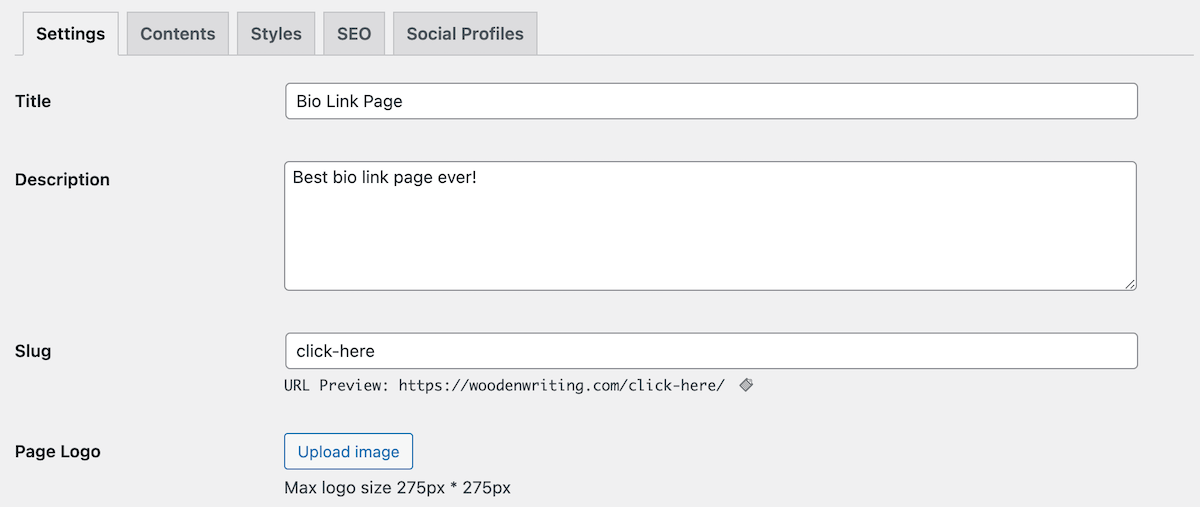
SEO-Einstellungen
Durch Klicken auf die Menüregisterkarte „SEO“ gelangen Sie zu den SEO-Einstellungen für diese Seite. Ein wesentlicher Vorteil der Erstellung Ihrer Biografieseite mit WordPress besteht darin, dass sie auch den Suchmaschinenverkehr bewerten und erfassen kann.
Sie können den SEO-Titel, die Beschreibung und das Robots-Meta anpassen, um zu steuern, was indiziert werden soll.
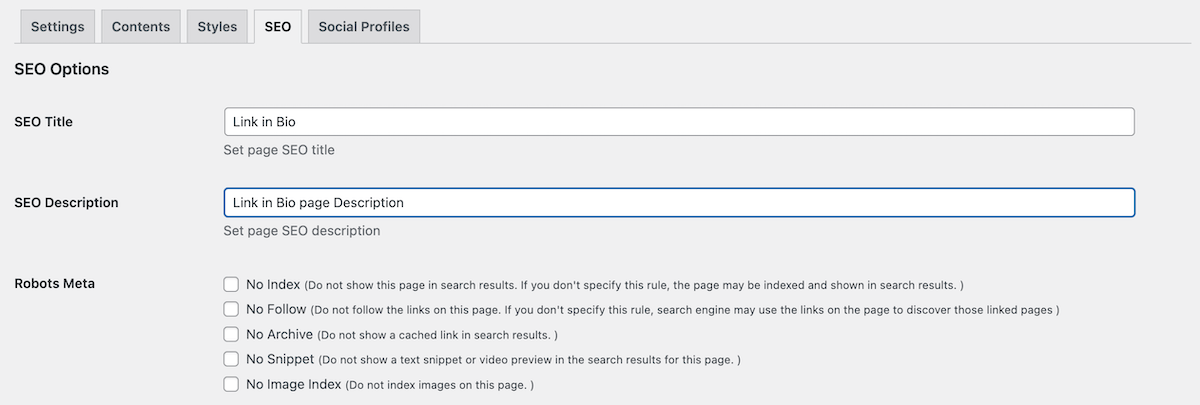
Im Abschnitt „Offenes Diagramm“ können Sie offene Diagrammdaten für die Seite hinzufügen, was dazu beiträgt, dass Ihre Inhalte auf Social-Media-Websites besser angezeigt werden.
Social-Media-Profile
Schließlich können Sie Links zu Ihren anderen Social-Media-Profilen hinzufügen, um diese Konten zu vergrößern und mit Ihren Followern über andere von ihnen genutzte Plattformen in Kontakt zu treten.
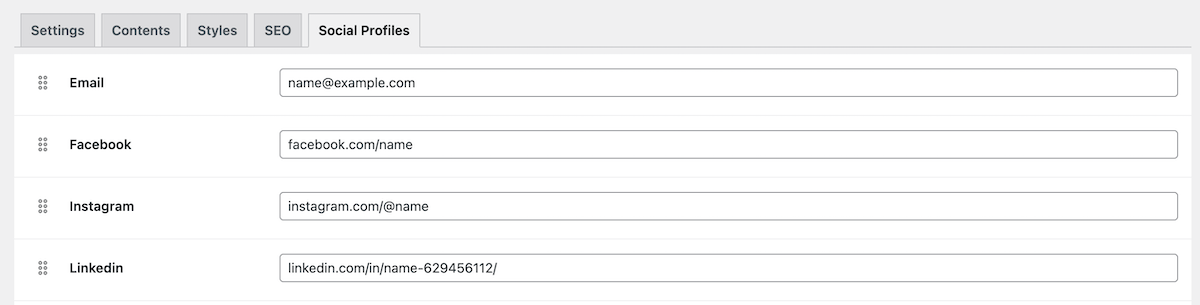
Denken Sie daran, dass dieser Block nur für Benutzer des Pro-ClickWhale-Plugins verfügbar ist.
Schritt 5. Fügen Sie den Link zu sozialen Medien und anderen Plattformen hinzu
Sobald Sie die Linkseite angepasst haben, können Sie den Link zu Ihren Social-Media-Profilen und überall dort online hinzufügen, wo Sie ihn teilen möchten.
Wenn Besucher jetzt auf den Link klicken, werden sie nicht mehr zu einer einzelnen Seite weitergeleitet, sondern können Ihren Link auf der Bio-Seite anzeigen und entscheiden, welche Aktion sie ausführen möchten.
Schritt 6. Überprüfen Sie die Statistiken Ihrer Link-Bioseite
Nachdem Sie Ihren Link geteilt und Traffic generiert haben, können Sie Ihre Seitenstatistiken überwachen, die zeigen, wie oft auf Ihre Links geklickt wird und welche Links am beliebtesten sind.
Dies wird Ihnen helfen, Ihr Publikum und die Arten von Inhalten, die es am wertvollsten findet, besser zu verstehen, sodass Sie Ihre Benutzererfahrung, Conversions und sogar Verkäufe verbessern können.
Um auf Ihre Seitenstatistiken zuzugreifen, klicken Sie auf Statistiken und dann auf Linkpages . Hier sehen Sie eine detaillierte Aufschlüsselung der Anzahl der Aufrufe Ihrer Linkseiten.
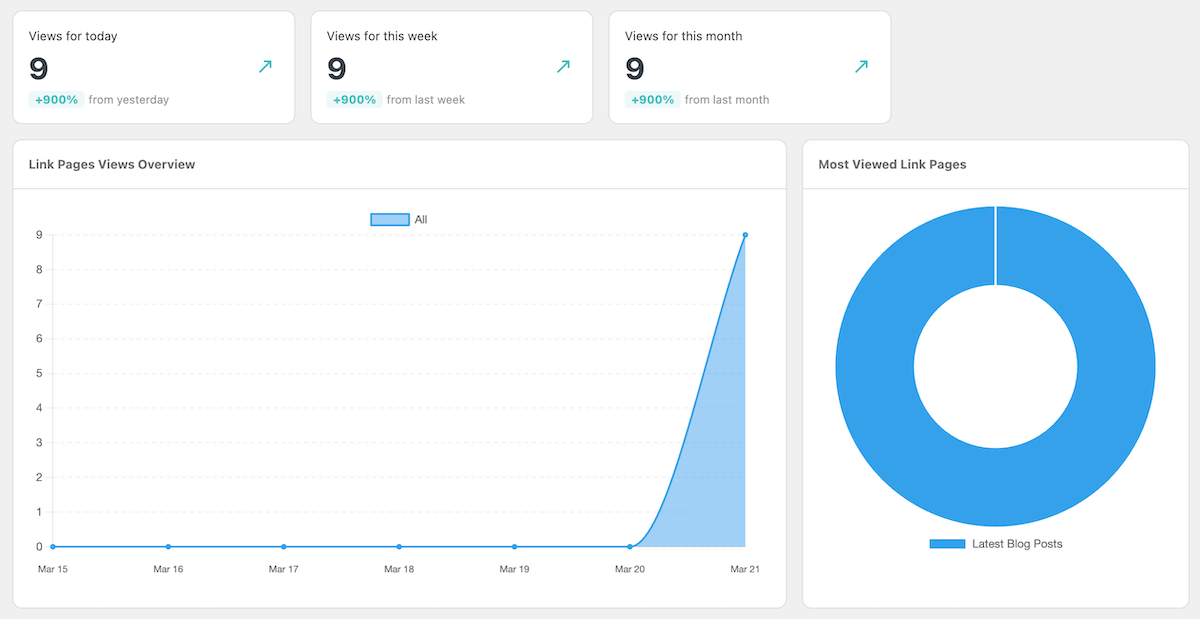
Das ist es!
Inzwischen sollten Sie über Ihre eigene Bio-Link-Seite verfügen, die bereit ist, Traffic auf Ihren WordPress-Blog und andere wichtige Seiten Ihrer Website zu lenken.
ClickWhale macht das Erstellen einer Bio-Link-Seite so einfach wie das Ziehen und Ablegen einiger Blöcke und die Verwendung der integrierten Anpassungsoptionen, um die Seite an Ihre Marke anzupassen.
Jetzt können Sie verschiedene Tools von Drittanbietern verwenden, um einen Link auf der Bio-Seite zu erstellen. Wenn Sie jedoch ein Tool wie ClickWhale verwenden, können Sie die Seite auf Ihrer Website erstellen, sodass Sie SEO-Vorteile nutzen, Datenschutzbedenken ausräumen und Ihre URL verwenden können.
Es gibt eine kostenlose und eine Premium-Version des Plugins zum Erstellen Ihrer Bio-Link-Seite. Mit der kostenlosen Version können Sie eine einfache Bio-Seite erstellen, auf der Sie manuell Links zu Ihren Beiträgen hinzufügen müssen. Die Premium-Version bietet einen automatisierten Blog-Post-Feed, erweiterte Anpassungsoptionen und mehr Kontrolle über Ihre Bio-Link-Seite.